Помимо лицензирования, Менеджер сетевой службы позволяет удаленно устанавливать DAEMON Tools Net. Данная операция использует службу RPC (Удаленный вызов процедур) и SMB-протокол.
Ниже продемонстрированы базовые требования для развертки DAEMON Tools Net:
-
На скриншоте ниже вы можете посмотреть на требования к настройкам брандмауэера клиента:
- Разрешение на входящие ICMP-запросы отклика;
- Разрешенный доступ для службы Удаленного вызова процедур (135 TCP-порт);
- Разрешение на службу Общего доступа к файлам и принтерам (139, 445, 137 и 138 TCP-порты);
- Разрешение на доступ к 3260 TCP-порту, который DAEMON Tools Net использует для активации лицензии и для доступа к устройствам iSCSI.
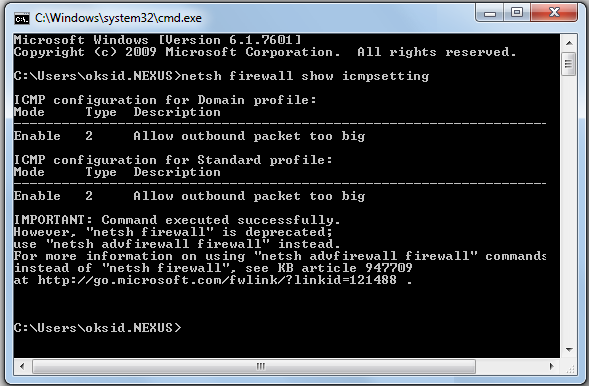
-
Если вы собираетесь установить DAEMON Tools Net в Рабочую группу, то вам необходимо выполнить ряд изменений в настройках Windows:
- Необходим пароль к аккаунту пользователя, который будет использоваться для развертки, ввиду ограничений на доступ по сети в Windows;
- Отключите опцию Простой общий доступ в настройках папок.
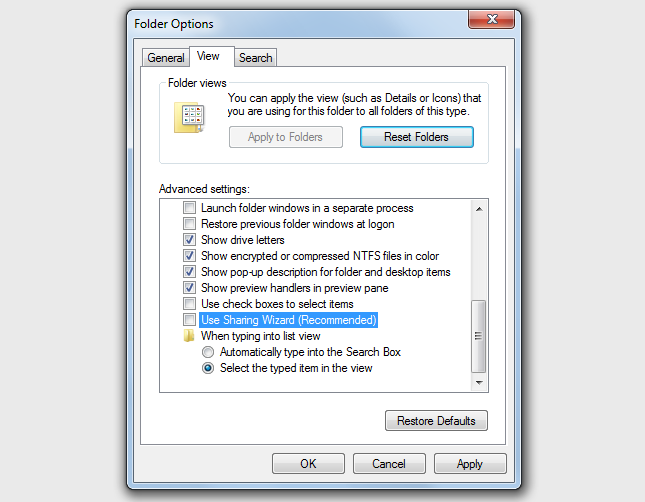
Для Windows 7, Windows Vista и Windows Server 2008 R2 необходимо добавить ключ реестра HKEY_LOCAL_MACHINE\SOFTWARE\Wow6432Node\Microsoft\Windows\CurrentVersion\Policies\System] "LocalAccountTokenFilterPolicy"=dword:00000001
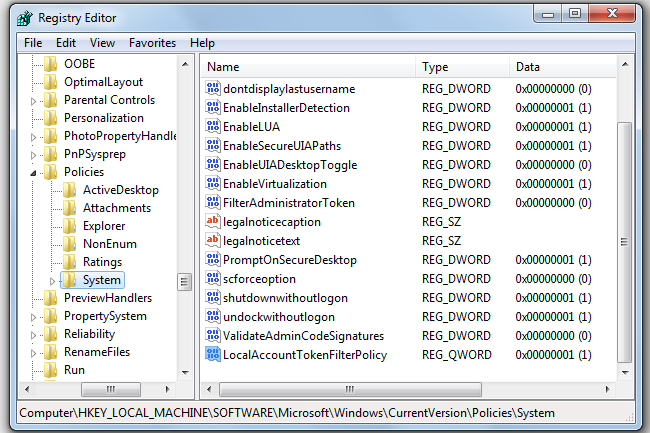
-
Откройте Менеджер сетевой службы и перейдите на вкладку Сеть. В правой части окна вы увидите список всех компьютеров, которые доступны в локальной сети.

-
Выберите нужную машину и зайдите в ее контекстное меню.

-
Выберите опцию Включить идентификацию и введите логин и пароль для удаленного доступа к клиентской машине. Использованный аккаунт должен иметь администраторские права. Аутентификационные данные сохранятся в программе и будут использоваться при подключении к удаленной машине. Если на всех клиентских машинах установлена одна и та же пара логин/пароль, то вы можете сохранить ее одновременно для всех клиентов. Для этого выберите из меню Инструменты опцию Настройки… и перейдите на вкладку Безопасность. Отметьте флажком опцию Включить идентификацию, введите логин и пароль и нажмите кнопку Применить.

-
Выберите опцию Установить… и тип приложения (Клиент или Сервер данных). Затем нажмите кнопку ОК.

-
В разделе Задачи развертывания появится новый пункт со статусом Установка….
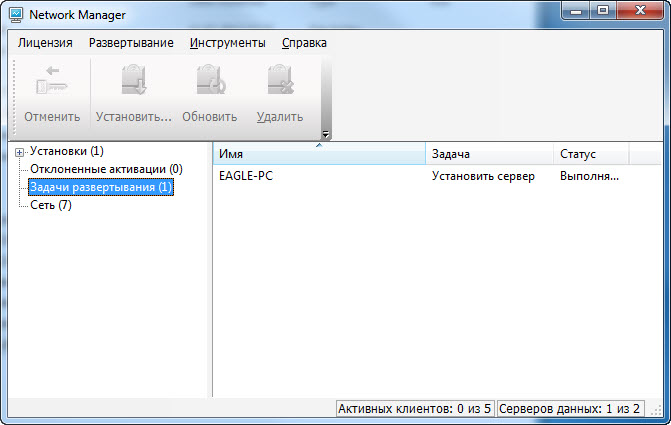
-
По завершению установки данная машина будет добавлена в список установок (в раздел Клиентов или Серверов данных).
